Tambahkan Magento 2 GTM (Google Pengelola Tag) Dalam 3 Langkah Mudah
Diterbitkan: 2022-07-10Beberapa mengklaim bahwa Google Pengelola Tag akan mempermudah Anda melacak pengunjung, sementara yang lain menjamin bahwa Anda tidak memerlukan pengembang lagi dan dapat memasang kode/piksel pelacakan sendiri. Apa tangkapannya di sini? Hari ini, kami akan mengulas dan menjelaskan lebih lanjut tentang Magento 2 GTM atau Google Tag Manager di artikel ini. Mari pelajari cara menambahkan dan mengonfigurasi Google Pengelola Tag ke toko Magento 2 Anda.
Isi
Apa itu Google Pengelola Tag?
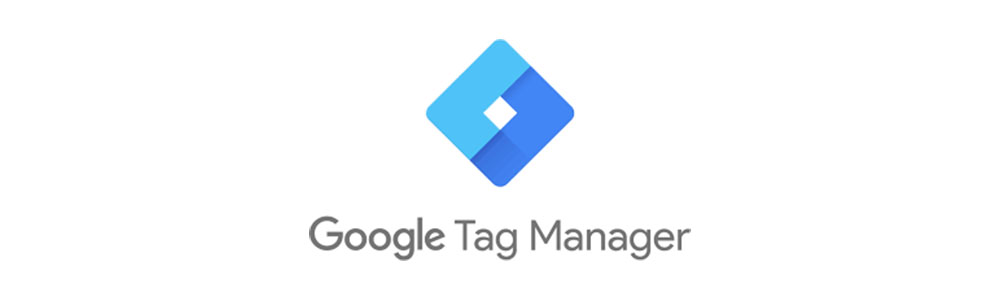
Google Pengelola Tag (GTM) adalah sistem pengelolaan tag yang menyertakan fungsi yang sama seperti tag situs global. Sederhananya, GTM memudahkan untuk melacak semua tag (atau potongan kode) yang terkait dengan acara kampanye pemasaran Anda.
Akibatnya, Anda memiliki akses langsung untuk mengukur audiens Anda, mempersonalisasi, menargetkan ulang, atau melakukan kampanye pemasaran mesin telusur.
Tag Manager mencakup organisasi tag dan kontrol versi, template tag pihak ketiga dan yang dikembangkan komunitas, kolaborasi perusahaan, dan fitur keamanan.
Google Pengelola Tag dibagi menjadi tiga bagian:
- Tag : Cuplikan Javascript atau piksel pelacakan
- Pemicu: Kondisi khusus untuk menambahkan tag (klik, gulir, habiskan x detik di halaman, dan lainnya).
- Variabel: Informasi tambahan agar tag dan pemicu berfungsi dengan baik.
Bagaimana Cara Kerja Google Pengelola Tag?
Setelah memiliki akun GTM, Anda perlu membuat kode (atau tag) GTM.
Kemudian, Anda menambahkan kode yang dihasilkan ke tag <head> dan <body> situs web Anda.
Setelah itu, login sederhana ke Google Pengelola Tag akan mengatasi berbagai kemungkinan pemicu. Anda dapat dengan bebas menyesuaikan pemicu ke satu atau kombinasi tindakan pengguna.
Kemudian, setiap kali pemicu dipicu, data akan "ditandai" ke kode dan dikirim kembali ke Google Analytics atau pihak ketiga yang dapat disesuaikan dengan dukungan Google.
Apa yang Dapat Anda Lacak dengan Google Pengelola Tag?
Berdasarkan kebutuhan Anda, ada banyak sekali titik data yang dapat Anda lacak dengan GTM. Namun, berikut adalah 6 penggunaan GTM yang paling umum untuk situs web e-niaga.
- Acara (klik tautan, unduhan PDF, klik tambahkan ke keranjang, hapus dari klik keranjang)
- Pelacakan gulir
- Entri formulir tidak lengkap
- Pengabaian keranjang
- Tampilan video
- Semua klik tautan keluar
Apa Perbedaan Google Pengelola Tag Dengan Google Analytics?
Meskipun cara kerjanya tampak serupa pada awalnya, keduanya tidak sama. Meskipun keduanya merupakan alat yang diperlukan untuk toko online Anda, GTM dan Google Analytics (GA) benar-benar terpisah. Anda dapat menggunakan GTM untuk mengirim acara yang dikumpulkan ke pihak ketiga di luar Google. GA terutama untuk melacak data di situs web.
Namun, karena keduanya adalah produk Google, keduanya sangat kompatibel. GTM adalah untuk mengirimkan data dan GA adalah untuk menyimpan dan menganalisis data. Pada saat yang sama, Anda tidak perlu GTM untuk menggunakan Google Analytics.
Mengapa Anda Harus Menggunakan Magento 2 GTM Di Toko Anda?
Sederhanakan Proses Pelacakan
Era sebelum GTM adalah masa kelam. Setiap kali Anda meluncurkan kampanye penjualan, Anda perlu menyentuh kode sumber untuk menambahkan agen pelacakan.
Dan kita semua tahu campur tangan dengan tulang punggung toko Magento Anda pada frekuensi itu adalah hal yang tidak boleh. Plus, setiap bagian kode pelacakan milik file berbeda yang tersebar di mana-mana.
Oleh karena itu, Google Pengelola Tag adalah pengubah permainan yang sangat besar. Dengan bantuan alat praktis ini, Anda dapat membuat dan menandai berbagai Magento 2 GTM di satu tempat – tidak diperlukan modifikasi kode sumber.
Terapkan Alat Pengujian
Menambah poin sebelumnya, GTM juga hadir dengan mode Pratinjau & Debug. Mereka membiarkan Anda memeriksa ulang tag sebelum ditayangkan di toko Anda.
Langkah ekstra ini memudahkan kurva pembelajaran dengan GTM dan memungkinkan pemilik toko untuk mengatur dan menjalankan tag dengan lebih mudah, lebih cepat, dan lebih aman.
Tingkatkan Keamanan dengan Magento 2 GTM
Semua skrip pelacakan yang ditambahkan dengan tag HTML Khusus di akun GTM secara otomatis dipindai oleh Google. Kemudian, jika mereka cocok dengan domain, alamat IP, atau URL malware yang dikenal (daftar hitam), Google akan mematikannya.
Selanjutnya, Anda bertanggung jawab atas siapa yang memiliki akses ke akun GTM Anda dan memiliki kekuatan untuk mencabut akses tersebut kapan saja.
Dengan menyertakan beberapa perintah ke lapisan data situs web Anda, Anda juga dapat menyiapkan Daftar yang Diizinkan atau Daftar Blokir. Karena server situs web bertanggung jawab atas hal ini, Anda masih memiliki keputusan akhir mengenai apakah Skrip Pelacakan Kustom diizinkan atau tidak untuk berfungsi di situs Anda meskipun GTM disusupi.
Tingkatkan Kinerja Situs
Begini masalahnya, Magento 2 GTM hanya memberi Anda data mentah berdasarkan pengaturan acara Anda. Tapi apa yang dapat Anda lakukan dengan data ini?
Ini cukup mudah. Jika Anda melacak konversi, lebih dari jumlah pelihat, Anda dapat mengetahui:

- Waktu yang dibutuhkan untuk menyelesaikan pesanan
- Bagaimana pelanggan berinteraksi dengan jalur konversi Anda
- Perilaku pelanggan setelah membeli.
- Dan banyak lagi.
Dengan pengetahuan ini, Anda lebih dari mampu meningkatkan situs web Anda untuk mengunci pengunjung di situs Anda dan mengubahnya menjadi pelanggan.
Integrasikan Dengan Google Analytics
Keduanya akan mulai secara otomatis mendengarkan interaksi tertentu di halaman web segera setelah Anda mengaktifkan pemicu tertentu di Google Pengelola Tag. Masih ada beberapa pengaturan yang diperlukan, tetapi tidak terlalu sulit. Interaksi ini dapat digunakan untuk mengaktifkan kode pelacakan, seperti Tag Peristiwa Google Analytics.
Masih ada lagi! Jumlah fitur pelacakan peristiwa otomatis terus bertambah karena pengguna GTM dan komunitas penggemar. Selain itu, Anda dapat menyertakan fitur unik yang melacak informasi seperti kedalaman gulir, komentar baru, dan banyak lagi.
Mengapa ini penting? Ini memungkinkan Anda untuk mempelajari lebih lanjut tentang tindakan yang dilakukan pengunjung di situs web Anda. Apakah mereka tampak tertarik dengan informasi tersebut? Apakah mereka melengkapi formulir Anda? Kemudian, dengan menggunakan peristiwa ini, Anda dapat membuat sasaran di Google Analytics yang disesuaikan dengan kebutuhan perusahaan Anda.
Bagaimana Cara Menambahkan Google Pengelola Tag Ke Situs Web Magento 2?
Berikut adalah 3 langkah sederhana untuk menerapkan GTM ke Situs Web Magento 2 Anda.
- Langkah 1: Siapkan akun Google Analytics Anda
- Langkah 2: Aktifkan akun Google Pengelola Tag
- Langkah 3: Selesaikan pengaturan di backend toko Magento 2 Anda
Langkah 1: Siapkan akun Google Analytics Anda
- Masuk ke akun Google Analytics Anda.
- Aktifkan Pelacakan Penelusuran Situs Internal , dengan mengikuti petunjuk ini:
- Buka Pilih Lihat > Lihat Pengaturan .
- Alihkan Pelacakan Penelusuran Situs ke Aktif.
- Masukkan parameter Query sebagai
q. - Jika sudah selesai, klik Simpan .
- Jika Anda ingin mengizinkan fitur tampilan:
- Buka Pengaturan Properti .
- Dalam cabang Fitur Iklan , alihkan Aktifkan Laporan Demografi dan Minat ke Aktif.
- Kemudian Simpan .
- Yang ini penting, untuk mengaktifkan Pelacakan E -niaga, lakukan hal berikut:
- Buka Pilih Tampilan > Setelan E -niaga .
- Alihkan Aktifkan E-niaga ke Aktif.
- Alihkan Aktifkan Pelaporan E-niaga yang Disempurnakan ke Aktif.
- Simpan prosesnya.
- Untuk memastikan bahwa semua pengaturan masih Aktif, muat ulang halaman.
Langkah 2: Aktifkan akun Google Pengelola Tag
- Simpan file GTM_M2_Config_json.txt dan lakukan hal berikut:
- Buka file di aplikasi editor (Anda dapat menggunakan Note di jendela Anda), dan simpan sebagai
GTM_M2_Config.json. - Zip file untuk menghasilkan arsip bernama
GTM_M2_Config.zip. File zip bisa langsung masuk ke Google Tag Manager. Anda tidak perlu menyimpan salinan ini di server Anda.
- Buka file di aplikasi editor (Anda dapat menggunakan Note di jendela Anda), dan simpan sebagai
- Buka Admin > Penampung > Impor Penampung .
- Klik kiri untuk Pilih file kontainer dan pilih file json.
- Di dalam Pilih ruang kerja, pilih Baru .
- Isi judul dan deskripsi, lalu Simpan .
- Pilih salah satu dari 2 opsi ini untuk mengimpor file:
- Opsi timpa untuk penampung baru.
- Opsi penggabungan untuk menggunakan wadah sebelumnya.
- Pilih Pratinjau untuk memeriksa ulang ketiga bagian GTM Anda: tag, pemicu, dan variabel.
- Jika Anda ingin mengubah ID Google Analytics yang direferensikan dalam variabel, lakukan hal berikut:
- Pergi ke Variables > User-Defined Variables .
- Pilih Google Analytics. Kemudian, perbarui placeholder (UA-xxxxxx-x) dengan ID GA Anda.
- Lanjutkan proses dengan petunjuk terperinci Google.
- Konfirmasi setelah selesai.
- Publikasikan penampung baru yang sesuai.
Langkah 3: Selesaikan pengaturan Magento 2 GTM di backend toko Anda
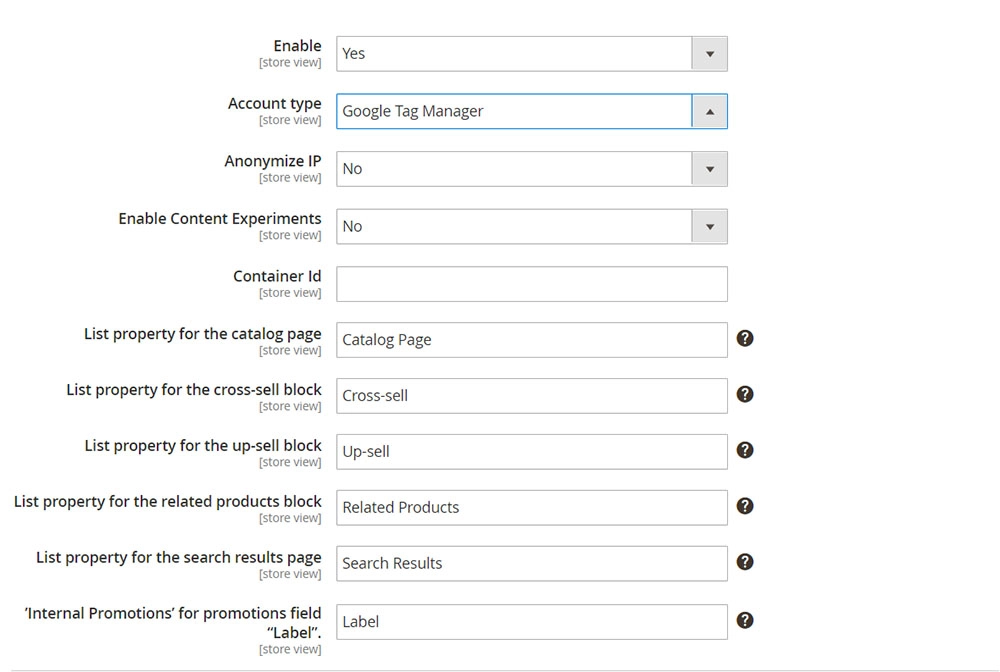
- Masuk ke backend Magento 2 Anda.
- Arahkan sebagai berikut: Toko > Pengaturan > Konfigurasi .
- Perluas Penjualan dan klik Google API .
- Perluas bagian Google Analytics dan konfigurasikan yang sesuai:
- Ubah Aktifkan ke
Yes. - Pilih jenis Akun sebagai
Google Tag Manager. - Di kolom ID Penampung , isi ID GTM Anda (
GTM-xxxxxx). - Setel Aktifkan Eksperimen Konten
Yesjika Anda menyiapkan ini di akun Google Analytics Anda. - Bidang yang tersisa dapat menggunakan nilai default untuk melanjutkan.
Kesimpulan
Semoga artikel ini memengaruhi keputusan Anda untuk mulai menggunakan GTM atau kemampuan Anda untuk membujuk orang lain agar melakukannya. Mulai menggunakan Google Pengelola Tag jelas bukan hal yang sulit. Mengontrol kode pelacakan di satu lokasi adalah solusi yang relatif sederhana.
Untuk tutorial Magento yang lebih bermanfaat, pastikan untuk berlangganan blog kami. Untuk pertanyaan terkait Magento, beri komentar di bawah atau kirimkan pesan kepada kami di [dilindungi email]
Tigren dengan bangga memberi Anda semua yang Anda butuhkan untuk meningkatkan toko e-niaga Anda terlepas dari kerangka kerja yang Anda gunakan. Kami percaya dalam menemukan dan menerapkan solusi terbaik untuk meningkatkan kinerja, kapasitas, dan skalabilitas bisnis Anda. Hubungi kami dengan permintaan Anda, tim kami selalu dengan senang hati membantu!
